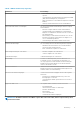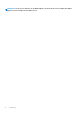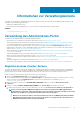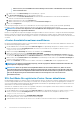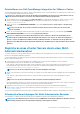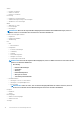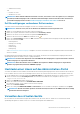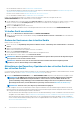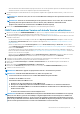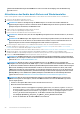Users Guide
Deinstallieren von Dell OpenManage Integration for VMware vCenter
Um Dell OpenManage Integration for VMware vCenter zu deinstallieren, müssen Sie die Registrierung von OMIVV auf dem vCenter Server
unter Verwendung der Administrationskonsole aufheben.
ANMERKUNG: Stellen Sie sicher, dass Sie die Registrierung der OMIVV vom vCenter-Server nicht aufheben, wenn ein
Job für die Bestandsaufnahme-/Serviceliste oder ein Bereitstellungsauftrag ausgeführt wird.
1. Um das Administration-Portal in der Registerkarte Hilfe und Support von OpenManage Integration for VMware vCenter zu öffnen,
klicken Sie auf den Link unter Verwaltungskonsole oder starten Sie einen Web-Browser, und geben Sie die URL https:\
\<ApplianceIP|hostname> ein.
2. Klicken Sie auf der Seite VCENTER REGISTRIERUNG in der Tabelle vCenter Server IP- oder Hostname auf Registrierung
aufheben.
ANMERKUNG: Da mehr als ein vCenter vorhanden sein kann, müssen Sie sicherstellen, dass Sie das korrekte
vCenter auswählen.
3. Klicken Sie zur Bestätigung der Aufhebung der Registrierung auf den ausgewählten vCenter Server auf das Dialogfeld VCENTER
REGISTRIERUNG AUFHEBEN und anschließend auf Registrierung aufheben.
ANMERKUNG: Deaktivieren Sie Proaktive HA auf Clustern, falls es aktiviert ist. Greifen Sie zum Deaktivieren der
proaktiven HA auf den Bildschirm Proaktive HA-Ausfälle und Antworten eines Clusters zu, indem Sie Konfigurieren >
Dienste > vSphere-Verfügbarkeit auswählen und dann auf Bearbeiten klicken. So deaktivieren Sie die proaktive HA:
Entfernen Sie im Bildschirm Proaktive HA-Ausfälle und Antworten die Markierung aus dem Kontrollkästchen des Dell Inc
Anbieters.
Registrieren eines vCenter Servers durch einen Nicht-
Administratorbenutzer
Sie können vCenter Server für das OMIVV Gerät mit vCenter Administrator-Anmeldeinformationen oder mit einem Nicht-Administrator-
Benutzer mit den Dell Berechtigungen registrieren.
Um einen Nicht-Administrator-Benutzer mit den erforderlichen Berechtigungen für die Registrierung eines vCenter Servers auszustatten,
führen Sie folgende Schritte durch:
1. Zum Ändern der für eine Rolle ausgewählten Berechtigungen fügen Sie die Rolle hinzu und wählen Sie die erforderlichen
Berechtigungen für die Rolle aus oder ändern Sie eine vorhandene Rolle.
In der VMware vSphere-Dokumentation finden Sie die erforderlichen Schritte zum Erstellen/Ändern einer Rolle und zur Auswahl von
Berechtigungen im vSphere Webclient. Details zur Auswahl aller erforderlichen Berechtigungen für die Rolle finden Sie unter
Erforderliche Berechtigungen für Nicht-Administrator-Benutzer.
ANMERKUNG: Der vCenter Administrator muss eine Rolle hinzufügen oder ändern.
2. Weisen Sie einen Benutzer zu der neu erstellten Rolle zu, nachdem Sie eine Rolle definiert und Berechtigungen für die Rolle ausgewählt
haben.
In der VMware vSphere Dokumentation finden Sie weitere Informationen über das Zuweisen von Berechtigungen im vSphere
Webclient.
ANMERKUNG: Der vCenter Administrator muss im vSphere Client Berechtigungen zuweisen.
Ein Nicht-Administrator-Benutzer von vCenter Server mit den erforderlichen Berechtigungen kann jetzt vCenter registrieren und/oder
die Registrierung aufheben, Anmeldeinformationen ändern oder das Zertifikat aktualisieren.
3. Registrieren Sie einen vCenter Server mit einem Nicht-Administrator-Benutzer mit den erforderlichen Berechtigungen.
4. Weisen Sie der in Schritt 1 erstellten oder bearbeiteten Rolle Dell-Berechtigungen zu. Siehe Zuweisen von Dell Berechtigungen zur
Rolle im vSphere Webclient.
Jetzt können Nicht-Administrator-Benutzer mit den erforderlichen Berechtigungen die OMIVV-Funktionen mit Dell EMC Hosts nutzen.
Erforderliche Berechtigungen für Nicht-Administrator-Benutzer
Zum Registrieren von OMIVV mit vCenter benötigt ein Nicht-Administrator-Benutzer die folgenden Berechtigungen:
ANMERKUNG:
Beim Registrieren eines vCenter Servers mit OMIVV durch einen Nicht-Administrator-Benutzer wird eine
Fehlermeldung angezeigt, wenn die folgenden Berechtigungen nicht zugewiesen wurden.
Informationen zur Verwaltungskonsole 15